O GIMP: Pincéis e texturas
Muita gente desconhece o verdadeiro potencial dos pincéis e das texturas no GIMP - muitas vezes tido como meros figurantes na janela do programa. Saiba como tirar proveito desses poderosos recursos.
[ Hits: 99.478 ]
Por: Davi Ferreira em 06/08/2004
Texturas
As novas texturas devem ser salvas no diretório ~/.gimp-2.0/patterns/. Sua extensão é .pat e, no caso de imagens JPG ou GIF, basta salvá-la no próprio GIMP para o formato padrão do aplicativo.
Abaixo você confere alguns links com texturas interessantes (em alguns casos você precisará salvar o arquivo JPG e convertê-lo no GIMP para .pat).
http://www.pgd-design.com/gimp/pat2140.php
http://bentlilies.tripod.com/bentlilies/id12.html
http://www.ello.be/get/patterns.php
http://xoomer.virgilio.it/lwcon/gimp/patterns/legno.htm
Para fazer suas próprias texturas siga os princípios apresentados na parte referente aos pincéis. Um scanner é sempre bem-vindo. Aqui não há limite de cores - apenas procure criar texturas que, lado a lado, formam uma só.
O wallpaper abaixo foi criado utilizando extensivamente pincéis e texturas. Note no efeito causado pelo uso dos pincéis como borracha.
Dica: Linha de monitor
Um efeito simples, mas muito utilizado, é a textura que cria as famosas linhas de monitor em uma imagem. Tão simples quanto seu resultado é sua criação. Aqui aprenderemos também a como facilitar o processo de criação das texturas e pincéis utilizando script-fu.
Primeiro, crie uma imagem de um pixel de largura e dois pixels de altura (pequena assim mesmo). Com a ferramenta lápis, escolha um tipo de pincel com um pixel e faça um ponto preto (deixe o fundo da imagem branco). Utilize a imagem abaixo como exemplo.
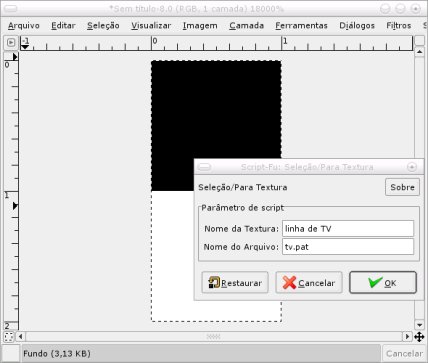
Agora selecione toda a imagem (CTRL+A) e vá no menu Script Fu > Selection... > Para textura (note também que existe uma opção "Para pincel"). Com isso você criará, a partir do conteúdo selecionado, uma nova textura para o GIMP - basta escolher um nome para a textura e um nome para o arquivo. Pronto. Veja o resultado na foto do Fábio.

2. Pincéis
3. Texturas
4. Conclusão
Transformando Windows em Linux
Faça um incrível espetáculo de efeitos visuais com vídeo em tempo real
Encontrando um emprego no universo OpenSource
XPde - um gerenciador de janelas estilo XP
Apresentando agora o Scientific Linux
Bem legal seu artigo, gostei dos sites.
Me fala uma coisa, no lance de desturas que comando voce usa para fazer ela ficar sem emendar viziveis ? eu tento no MAP > Maque sampleless mas as vezes o resultado não é dos melhores, existe um meio de fazer ela digamos, definindo a borda que se quer unir por ex ?
Valeu.
Marcio
Excelente artigo Davi. O GIMP é fantástico, eu uso ele pra tudo relacionado a gráficos. A minha galeria de coisas que eu fiz nele está em http://gug.sunsite.dk/gallery.php?artist=220 tem o originais do gimp que ajudam para quem quer estudar. Valeu.
Patrocínio
Destaques
Artigos
Passkeys: A Evolução da Autenticação Digital
Instalação de distro Linux em computadores, netbooks, etc, em rede com o Clonezilla
Título: Descobrindo o IP externo da VPN no Linux
Armazenando a senha de sua carteira Bitcoin de forma segura no Linux
Enviar mensagem ao usuário trabalhando com as opções do php.ini
Dicas
Instalando Brave Browser no Linux Mint 22
vídeo pra quem quer saber como funciona Proteção de Memória:
Encontre seus arquivos facilmente com o Drill
Mouse Logitech MX Ergo Advanced Wireless Trackball no Linux
Compartilhamento de Rede com samba em modo Público/Anônimo de forma simples, rápido e fácil
Tópicos
VMs e Interfaces de Rede desapareceram (12)
Instalação do drive do adaptador wiffi (7)
Top 10 do mês
-

Xerxes
1° lugar - 74.481 pts -

Fábio Berbert de Paula
2° lugar - 54.574 pts -

Mauricio Ferrari
3° lugar - 16.980 pts -

Andre (pinduvoz)
4° lugar - 15.693 pts -

Alberto Federman Neto.
5° lugar - 15.483 pts -

Daniel Lara Souza
6° lugar - 15.119 pts -

Diego Mendes Rodrigues
7° lugar - 14.793 pts -

Buckminster
8° lugar - 13.604 pts -

edps
9° lugar - 12.501 pts -

Alessandro de Oliveira Faria (A.K.A. CABELO)
10° lugar - 11.813 pts





